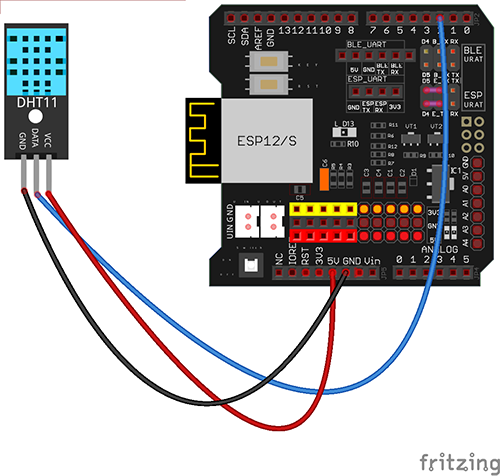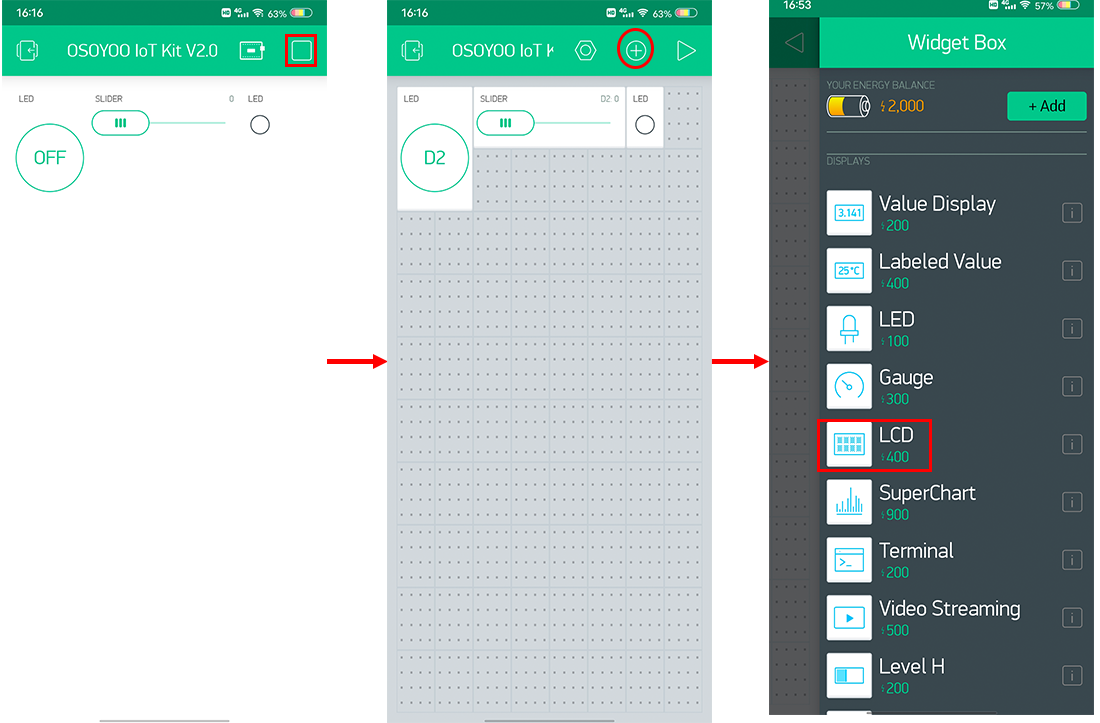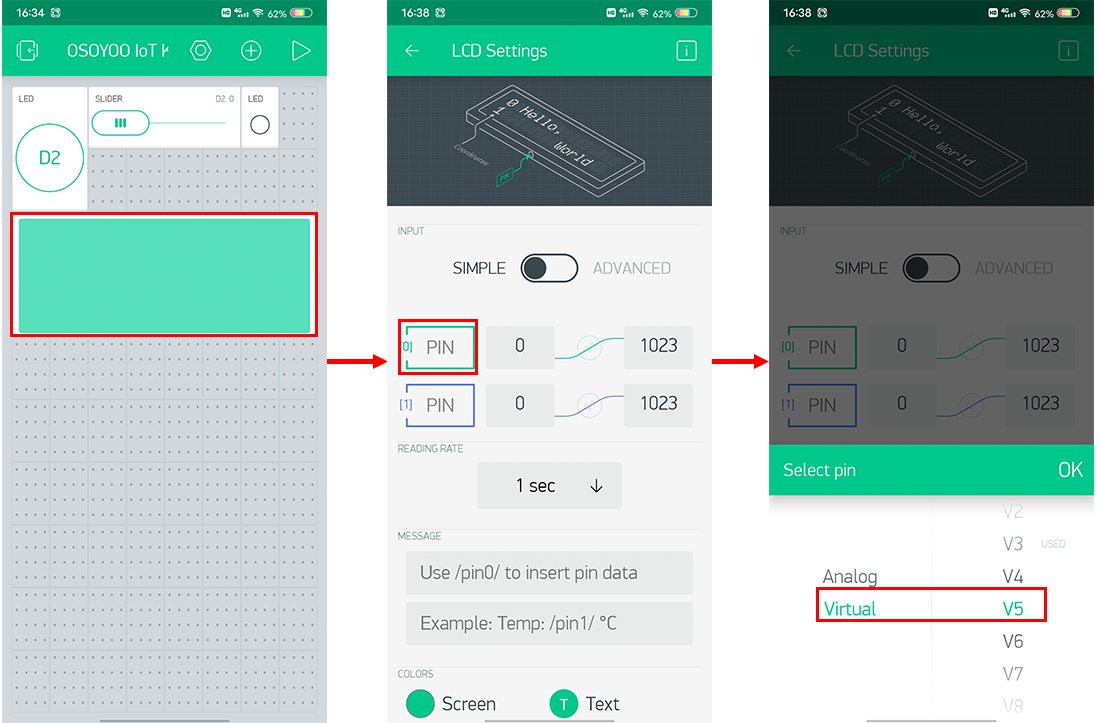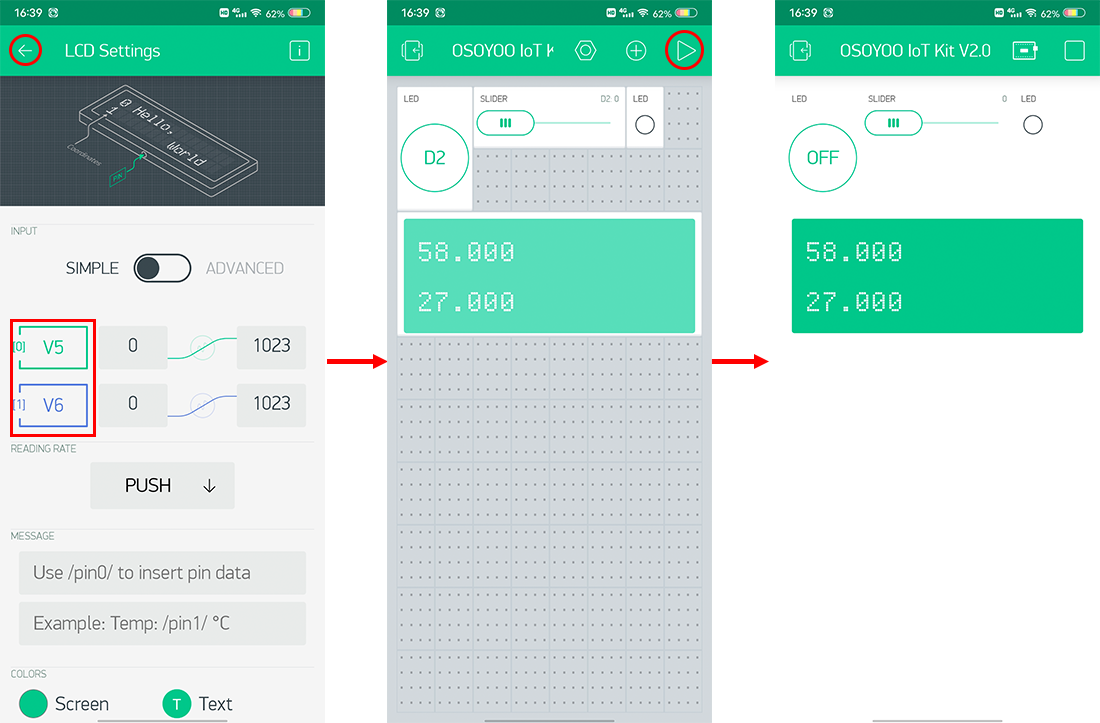- Arduino IDE (version 1.6.4+)
- Blynk Library
- BlynkESP8266 Library
- DHT11 library

Tout d’abord, veuillez insérer le Shield wifi ESP8266 dans votre carte OSOYOO Basic,

Construisez le circuit comme ci-dessous:
Connectez votre DHT11 à la carte mère comme schéma suivant, La broche de données se connecte à D2
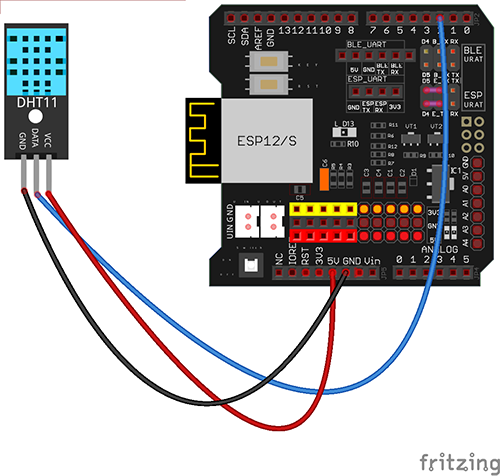

Dans Arduino IDE, cliquez sur Sketch->Include Library ->Add .ZIP library et téléchargez les fichiers zip de la bibliothèque dans l’IDE.

Téléchargez et modifiez le fichier
de code Arduino Blynk4.ino Étape 1 ) Après avoir installé la bibliothèque ci-dessus, veuillez télécharger le code à partir du lien suivant, décompressez-le:
https://osoyoo.com/driver/blynk/blynk4.zip
Décompressez le fichier et double-cliquez sur le fichier BLYNK4.INO.
Vous pouvez également ouvrir le blynk4.ino dans IDE: Cliquez sur fichier -> cliquez sur Ouvrir -> choisissez le code « blynk4.ino »
Étape 2) Ouvrir Arduino IDE: Choisissez le type de carte et le type de port correspondants pour votre projet.

Remarque : Dans l’esquisse, recherchez ces lignes comme suit :
char auth[] =”0ByWpc50cmOJ5O6OyHMaK4OSHkDvUeI-”;
char server_ip[]=”192.168.1.81″; // replace this line with your Blynk Server IP addres
Remplacez 0ByWpc50cmOJ5O6OyHMaK4OSHkDvUeI- par votre jeton Blynk local.
Remplacez 192.168.1.81 par votre adresse IP LAN Blynk Server locale.
Si vous ne savez pas comment obtenir un jeton et une adresse IP de serveur, lisez cet article.
Trouvez les lins suivants et remplacez *** par votre ssid / mot de passe WiFi
char ssid[] = "***";//replace this line with your wifi ssid
char pass[] = "***"; //replace this line with your wifi password
Téléchargez l'esquisse sur la carte. Attendez de voir quelque chose comme ceci :
Done uploading
Maintenant, ouvrez votre moniteur série, vous verrez Arduino essaie de parler au serveur Blynk. Après 20 à 30 secondes, votre moniteur série affichera enfin l’adresse IP d’Arduino et un message de fin « Ready (ping: 25ms) ».
Félicitations! Vous êtes tous prêts! Votre matériel est maintenant connecté au serveur Blynk.
Ajouter un widget dans l’ancienne application Blynk